[2024] PC/Mac/iOS/Android/온라인용 상위 20개 사운드 녹음기
시스템 및 외부 오디오에서 영상 통화, 음악, 메모 등을 캡처하려는 경우 모든 장치에 20개의 사운드 녹음기가 있습니다.
- AnyRec 스크린 레코더: Windows, Mac, Android 및 iPhone에서 고품질 사운드를 캡처합니다.
- Adobe Audition: 비싼 결제 후 Windows에서 오디오를 녹음, 편집 및 믹싱합니다.
- Audacity: 기능과 출력 지원이 거의 없는 무료 사운드 녹음기입니다.
- GarageBand: 전자 악기로 사운드를 녹음하고 큰 크기로 저장합니다.
- Vocaroo: 온라인에서 사운드를 캡처하고 링크, 이메일 등을 통해 공유합니다.
- Needom Studio Sound Recorder: 사운드를 녹음하고 다듬어 벨소리를 만듭니다.
- 음성 메모: 자동 무음 건너뛰기를 갖춘 기본 iOS 사운드 녹음기입니다.

음악 데모를 만들고 싶거나, 회의 통화를 녹음하거나, 팟캐스트를 만들고 싶더라도 녹음기 당신에게 필요합니다. 수백 달러를 들여 디지털 음성 녹음기를 구입할 필요가 없으며 휴대폰이나 컴퓨터를 무료 오디오 녹음기로 쉽게 바꿀 수 있습니다. 고품질의 선명한 오디오를 갖춘 최고의 사운드 녹음기를 찾고 메모, 음성 해설, 인터뷰, 대화, 아이디어 등을 녹음하려면 이 기사를 읽어보세요.
최고의 녹음기 소프트웨어 [가장 권장됨] 기타 10가지 데스크탑 사운드 녹음기 소프트웨어 온라인 무료 녹음기 상위 3개 상위 6개 녹음기 앱 녹음기 FAQ최고의 녹음기 소프트웨어 [가장 권장됨]
대부분의 사용자의 경우 AnyRec Screen Recorder 너무 많은 녹음기 중에서 최고의 선택입니다. 다양한 볼륨으로 컴퓨터 오디오와 마이크 음성을 동시에 캡처할 수 있습니다. 좀 더 구체적으로 말하면, 소음을 없애고 목소리를 높여 녹음 품질을 향상시킬 수 있습니다. 사운드를 녹음한 후 MP3, AAC, WAV 등을 포함하여 널리 사용되는 다양한 형식으로 저장할 수 있습니다.

내부 및 외부 마이크를 사용하여 고품질 사운드를 녹음합니다.
마이크 소음 제거 및 마이크 향상 지원.
오디오 녹음 중에도 볼륨을 별도로 조절할 수 있습니다.
사운드 녹음을 MP3, WMA, AAC, M4A, OGG, FLAC 등에 저장합니다.
1 단계.AnyRec 스크린 레코더를 무료로 다운로드, 설치 및 실행하세요. PC/Mac용 사운드 레코더에 액세스하려면 "오디오 레코더" 버튼을 클릭하세요.

2 단계.내부 또는 외부 마이크의 음성을 녹음하려면 "마이크"를 켜십시오. 컴퓨터에서 나오는 소리를 조정하려면 "시스템 사운드"도 켜면 됩니다.
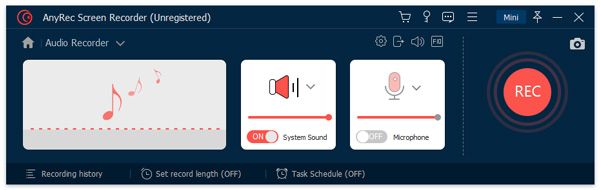
메모: 녹음 소프트웨어를 활성화하면 마이크 사운드를 향상시키고, 마이크 소음을 줄이고, 드롭다운 목록에서 마이크 소스를 변경할 수 있습니다.
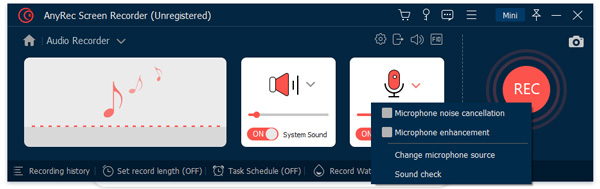
3단계.메뉴 목록에서 "기본 설정"을 클릭하고 "출력" 창에서 녹음 형식과 위치를 변경하세요. 변경 사항을 저장하려면 "확인"을 클릭하세요.

4단계.PC 또는 Mac 소프트웨어용 녹음기로 녹음을 시작하려면 "REC" 버튼을 클릭하세요. 시간 제한 없이 컴퓨터에서 사운드 녹음을 일시 중지하고 다시 시작할 수 있습니다.

5단계.오디오 녹음 후 오디오 트리머를 사용하여 원하지 않는 오디오 클립을 제거할 수 있습니다. 나중에 "저장" 버튼을 클릭하여 Windows 10에서 오디오를 MP3에 녹음하고 저장하세요.

기타 10가지 데스크탑 사운드 녹음기 소프트웨어
여전히 다른 오디오 및 음성 녹음기의 추천을 받고 싶으십니까? 이 섹션에서 Windows 및 Mac용 무료 및 유료 사운드 레코더 소프트웨어 10개를 얻을 수 있습니다. 간단하거나 고급 도구를 사용하여 Windows 10 및 Mac에서 사운드를 녹음하려는 경우 여기에서 만족스러운 결과를 얻을 수 있습니다.
Windows PC용 최고의 5가지 녹음기
| Windows 녹음기 | 윈도우 OS | 가격 | 장점 | 단점 |
| Windows 10 음성 녹음기 | 윈도우 10 | 무료 | 기본 Windows 음성 녹음 소프트웨어. 아무것도 다운로드할 필요가 없습니다. | 최대 녹음 시간 제한은 3시간입니다. |
| 어도비 오디션 | 윈도우 11/10/8.1/8/7/XP/비스타 | $20.99/월부터 시작 | Adobe Audition은 오디오를 녹음, 편집, 믹싱 및 복원할 수 있는 원스톱 솔루션입니다. | 윈도우 소리만 녹음하고 싶다면 사용하기에는 너무 비싸다. |
| 레코드패드 | 윈도우 11/10/8.1/8/7/XP/비스타 | $2.21/월부터 시작 | 사운드 녹음뿐만 아니라 리핑, 굽기 기능도 지원합니다. | RecordPAD는 초보자에게 친숙한 녹음기가 아닙니다. |
| 대담 | 윈도우 10/8/7 | 무료 | 모든 사용자를 위한 가벼운 녹음기 및 편집기. | Audacity 녹음기가 몇 가지 알려지지 않은 버그로 인해 불안정합니다. |
| 열정 | 윈도우 11/10/8.1/8/7 | $199.99부터 시작 | 작곡가와 엔지니어가 전 세계에서 함께 작업할 수 있습니다. | 사용하기에는 너무 복잡한 가혹한 학습 곡선. |
1. Windows 10 음성 녹음기 - Windows 10용 무료 녹음기
녹음기 은 Windows 10용 무료 사운드 녹음기입니다. Windows 마이크를 통해 음성과 소리를 MP3 형식으로 최대 180분 동안 녹음할 수 있습니다. 소리 녹음 파일은 기본적으로 녹음 폴더에 저장됩니다. 음성 녹음기 앱을 사용하면 Windows 10에서 음성을 녹음하는 것은 완전히 무료이지만 추가 오디오 녹음 및 편집 옵션은 없습니다. Windows 10에서 음성 녹음을 빠르게 시작하고 중지하고 싶다면 선택할 수 있는 좋은 Windows 10 사운드 녹음기입니다.
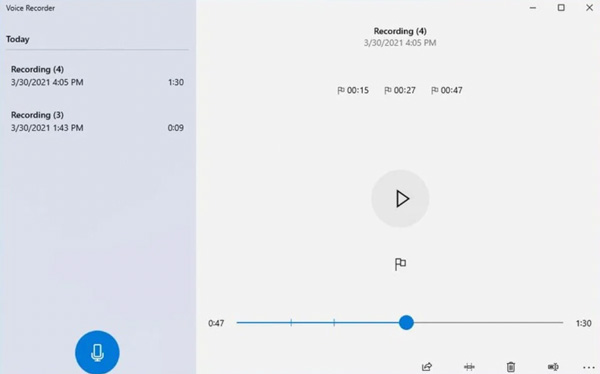
2. Adobe Audition – 고급 사용자를 위한 전문 녹음 소프트웨어
다른 녹음 소프트웨어와 비교하면, 어도비 오디션 상당히 뛰어납니다. 다중 추적 지원을 통해 오디오를 녹음, 편집 및 복구할 수 있습니다. 복잡하고 강력한 오디오 기능은 음악가, 동영상 블로거, 팟캐스터에게 적합합니다. 여기서 추가 편집을 위해 비닐을 Audition에 녹음할 수 있습니다. 그런데 노이즈 프린트 기능은 일치하는 노이즈를 스마트하게 자동 감지하고 제거할 수 있습니다. 그러나 전문가 수준의 녹음기와 편집기는 사용하기에 비용이 많이 듭니다. 기본 구독은 월 $20.99부터 시작됩니다.
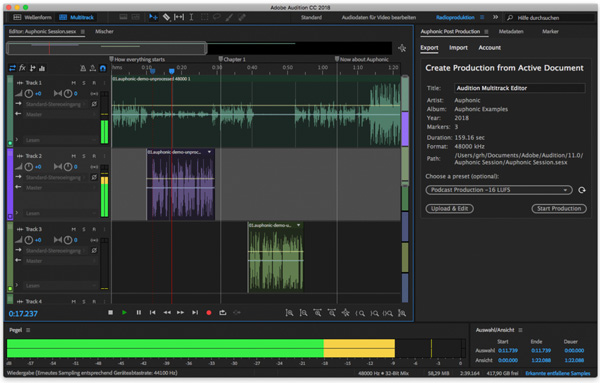
3. RecordPAD – 오디오 녹음기 및 편집기
다음을 사용하여 Windows에서 컴퓨터 사운드, 음악 및 음성을 녹음할 수 있습니다. NCH 레코드패드. PC 소프트웨어용 사운드 녹음은 모든 종류의 오디오를 MP3 및 WAV 형식으로 녹음할 수 있습니다. (기록과 MP3를 AIFF로 변환 필요한 경우.) 강력한 명령줄 지원으로 인해 오디오를 녹음하고 통합하여 다른 오디오 편집 소프트웨어와 쉽게 실행할 수 있습니다. 예를 들어 오디오를 녹음한 다음 CD에 직접 구울 수 있습니다.
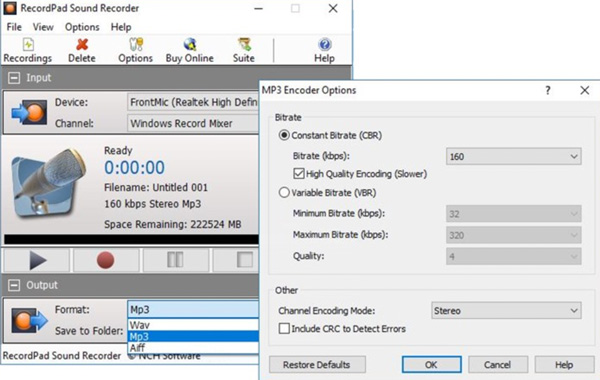
4. Audacity – 오픈 소스 녹음기
대담 Windows용 무료 녹음 소프트웨어로도 사용할 수 있습니다. 또한 녹음 후 여러 오디오 트랙을 변환하고 편집할 수 있습니다. 예를 들어 먼저 Audacity를 사용하여 사운드를 MP3, OGG, WAV 및 AIFF 형식으로 녹음할 수 있습니다. 나중에 오디오 녹음 트랙을 다른 사운드 효과 및 트랙과 결합할 수도 있습니다.
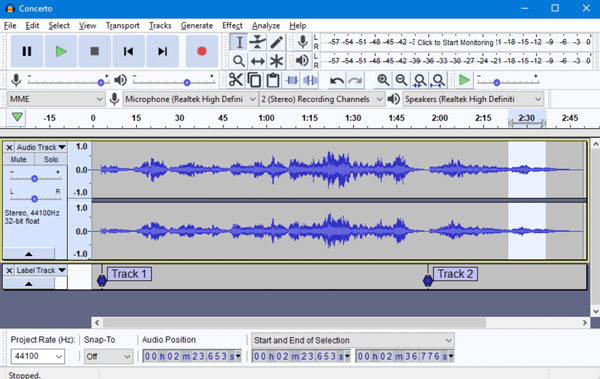
5. Ardor – 개방형 및 협업 사운드 녹음 소프트웨어
소리를 녹음하기 전에 열정을 사용하려면 먼저 컴퓨터를 DAW-디지털 오디오 워크스테이션으로 설정해야 합니다. 일반적인 오디오 레코더와 달리 Ardor를 사용하면 사용자가 동시에 사용자 정의 가능한 방식으로 여러 트랙을 작업할 수 있습니다. 따라서 여러 사용자가 서로 다른 위치에서 쉽게 공동 작업을 수행할 수 있습니다. 데스크탑 사운드 레코더 소프트웨어에는 높은 하드웨어 성능이 필요합니다. 따라서 컴퓨터가 제대로 작동하지 않으면 화면 녹화가 작동하지 않는 문제가 발생할 수 있습니다.
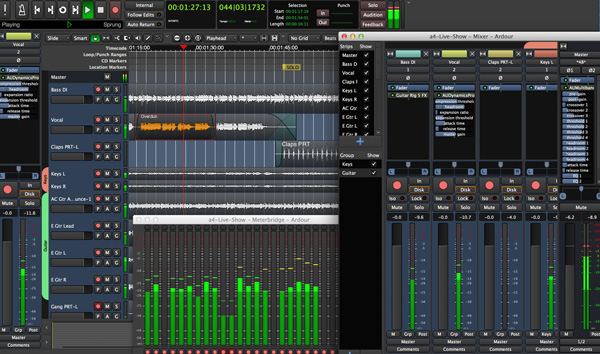
모든 컴퓨터 및 마이크 사운드를 MP3로 명확하고 쉽게 캡처합니다. Windows 11/10/8.1/8/7에서 최대 3분 동안 항상 무료로 사운드를 녹음할 수 있습니다.
Mac용 상위 5개 녹음기
| 맥 사운드 레코더 | 맥 OS | 가격 | 장점 | 단점 |
| 퀵타임 플레이어 | 맥 OS X 10.0 이상 | 무료 | 직관적인 인터페이스로 Mac에서 화면과 오디오를 녹음하세요. | QuickTime Player로 Mac 컴퓨터 사운드를 녹음하려면 가상 오디오 드라이브를 설치해야 합니다. |
| 가라지 밴드 | 맥 OS X 11.0 이상 | 무료 | 보컬과 전자 악기로 GarageBand를 녹음하십시오. | GarageBand 프로젝트 파일은 파일 크기가 큽니다. |
| 오디오 오디오 | 맥 OS X 11.0 이상 | 무료 | 미디어 라이브러리로 오디오 녹음 및 오디오 조작을 지원합니다. | Ocenaudio 사운드 레코더가 가끔 충돌하거나 멈춥니다. |
| 로직 프로 X | 맥 OS X 11.0 이상 | $199.99 | 가상 악기를 사용하여 Mac에서 사운드를 녹음하세요. | 음악 편집 소프트웨어와 비슷합니다. 초보자에게는 오디오 녹음 옵션을 빠르게 찾기가 어렵습니다. |
| 오디오 하이재킹 | Mac OS X 12에서 Mac OS X 10.14.4로 | $59 | 애플리케이션 오디오 및 하드웨어 오디오를 MP3, AAC, AIFF, WAV, ALAC 또는 FLAC에 녹음합니다. | 오디오 하이재킹 워크플로는 초보자에게 복잡합니다. |
1. QuickTime Player – Mac용 기본 사운드 및 화면 녹음기
퀵타임 플레이어 모든 Apple 사용자를 위한 기본 미디어 플레이어이자 사운드 녹음기입니다. QuickTime Player를 사용하여 마이크 음성을 직접 녹음할 수 있습니다. 그러나 원하는 경우 Mac에서 내부 오디오 녹음, 먼저 타사 SoundFlower 또는 BlackHole 가상 오디오 드라이버를 설치해야 합니다. 최대 QuickTime 오디오 녹음은 4410HZ AAC 오디오 및 비압축 Linear PCM 24비트 AIFF-C 오디오에 도달합니다. 여기에서 자세한 단계를 확인할 수 있습니다. Mac에서 QuickTime으로 오디오 녹음하기.
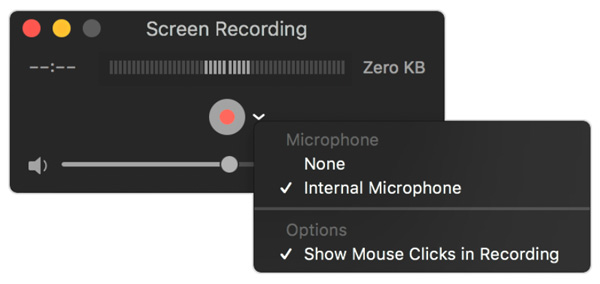
2. GarageBand – Apple 녹음 및 음악 생성 소프트웨어
가라지 밴드 Mac 사용자를 위한 음악 녹음기에 가깝습니다. Mac 소프트웨어용 무료 사운드 레코더를 사용하여 음악을 녹음하고 믹싱할 수 있습니다. 또한 기타, 드럼, 피아노 및 기타 여러 악기와 같은 GarageBand 라이브러리의 흥미로운 사운드 효과를 탐색할 수 있습니다. 따라서 사운드 녹음에 앰프와 효과를 추가하여 뛰어난 음악을 만들 수 있습니다. 그러나 오디오 녹음 파일 크기가 큽니다. 30분 GarageBand 녹음 4개의 트랙이 있는 프로젝트는 약 1GB 정도입니다.
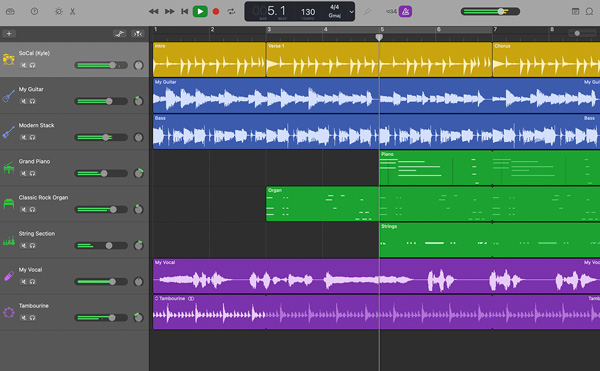
추가 읽기
3. Oceaudio - 기능적인 녹음기 및 편집기
오디오 오디오 사운드 레코더는 가상 스튜디오 기술(VST)을 지원합니다. 따라서 Ocenaudio 내에서 사운드 녹음에 오디오 효과를 직접 추가할 수 있습니다. 데스크탑 사운드 녹음 소프트웨어를 사용하면 오디오 트랙을 미세 조정하고 업계 표준 오디오를 만들 수 있습니다. Ocenaudio 대시보드를 사용하기 어려운 경우 YouTube에서 Ocenaudio 튜토리얼 비디오를 다운로드하여 추가 참조할 수 있습니다.
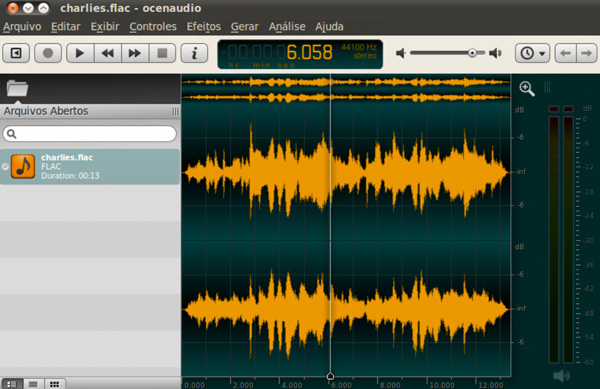
추가 읽기
4. Logic Pro X – Mac용 DAW 및 녹음 소프트웨어
로직 프로 X Mac 사용자를 위해 설계된 녹음기 및 음악 편집기입니다. Mac을 거의 모든 까다로운 오디오 프로젝트를 위한 전문 스튜디오로 바꿀 수 있습니다. 내장된 비트와 멜로디를 사용하면 모든 작곡과 연주를 Mac의 노래로 캡처할 수 있습니다. Logic Pro X 녹음기 정식 버전의 가격은 $199.99입니다. 초보자에게는 좀 비싼 편입니다. 그냥 찾고 계시다면 맥 보이스 레코더 단, 첫 번째 선택이 아닐 수 있습니다. 그건 그렇고, 여기에 대한 해결책이 있습니다 로직 프로 X가 작동하지 않습니다 너는 필요할지도 모른다.
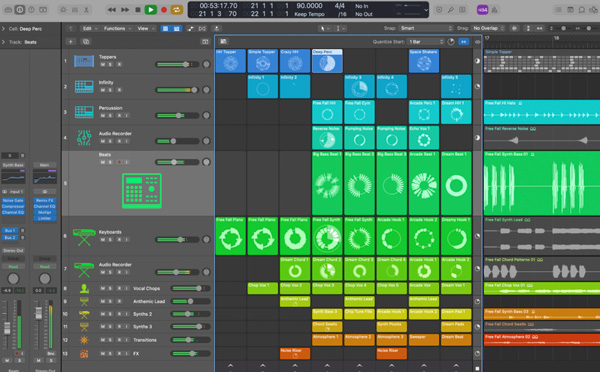
5. 오디오 하이재킹 – Mac에서 오디오 녹음 및 방송
오디오 하이재킹 Mac에서 컴퓨터와 마이크 소리를 모두 녹음할 수 있는 사운드 및 오디오 녹음기입니다. 당신은 할 수 있습니다 Mac의 내부 오디오를 MP3로 녹음 응용 프로그램 오디오, 브라우저 오디오 등을 포함하여 Audio Hijack을 사용합니다. 또한 Mac에서 Audio Hijack을 사용하여 내부 및 외부 마이크를 디지털 파일로 녹음할 수 있습니다. 또한 녹음 파일에 10밴드 EQ, 밸런스, 저음 및 고음, 기타 내장 오디오 효과를 추가할 수 있습니다. 그러나 모든 Audio Hijack 기능을 탐색하려면 다른 번들 및 업그레이드를 구입해야 합니다.
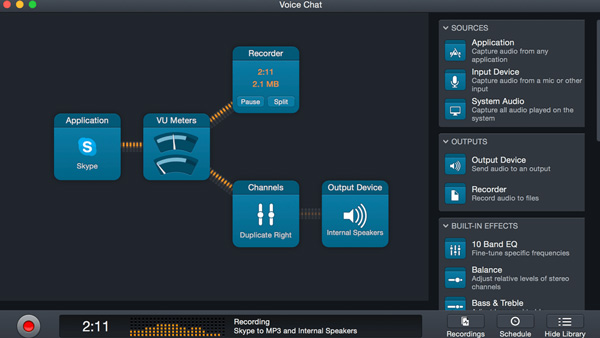
인터넷, 브라우저, 응용 프로그램, 마이크 및 기타 소스에서 Mac의 오디오를 녹음합니다. 안전하고 깨끗하며 사용하기 쉽습니다.
온라인 무료 녹음기 Top 3
Mac에서 오디오와 음성을 거의 녹음하지 않는 경우 온라인 녹음기를 사용할 수도 있습니다. 데스크탑 녹음 프로그램을 다운로드하거나 설치할 필요가 없습니다. 음성 녹음기를 열어 온라인에서 무료로 마이크의 음성을 녹음하세요. PC 및 Mac용 데스크탑 녹음기와 비교할 때 온라인 음성 녹음기는 더 적은 수의 녹음 및 출력 기능을 제공합니다. 괜찮으시다면 계속해서 온라인으로 3개의 추천 무료 녹음기를 다운로드할 수 있습니다.
1. 온라인 음성 녹음기 – MP3 녹음기 온라인
대부분의 브라우저에서 사용할 수 있는 무료 온라인 MP3 오디오 레코더입니다. 녹음하기 전에 사용할 마이크 소스(기본/외부)를 선택할 수 있습니다. 나중에 "마이크" 버튼을 클릭하여 음성을 MP3에 직접 녹음할 수 있습니다. 온라인 음성 녹음기는 녹음 시작과 끝에서 무음 부분을 자동으로 감지하고 삭제할 수 있습니다. 따라서 MP3 사운드 녹음을 더 작게 만들 수 있습니다.
장점
마이크 설정 및 입력을 조정합니다.
시간 제한 없이 녹음을 일시 중지하고 다시 시작합니다.
오디오 클립을 추출하여 MP3 형식으로 저장합니다.
녹음기 Chrome 확장 프로그램을 제공합니다.
단점
온라인 녹음기 화면에 광고를 포함합니다.
MP3는 유일한 출력 오디오 녹음 형식입니다.
2. 보컬루
Vocaroo는 원클릭 무료 녹음기입니다. 한 번의 클릭으로 온라인으로 사운드를 녹음할 수 있습니다. Vocaroo는 배경 소음 제거 녹음기 설정에서 기본적으로 볼륨을 자동 조정합니다. 따라서 Vocaroo로 고품질의 음성 녹음 파일을 얻을 수 있습니다. 녹음 후 온라인 녹음기를 사용하여 사용자가 이를 공유하거나 공유할 수 있습니다. 여기에서 URL, QR 코드, 다운로드, 이메일, Facebook, Twitter, Reddit 또는 WhatsApp을 통해 사운드 녹음을 얻을 수 있습니다(확인 아이폰 WhatsApp 통화 녹음).
장점
기본적으로 녹음 중 배경 소음을 제거하고 볼륨을 자동 조정합니다.
사운드를 녹음하고 포함 또는 공유를 위해 링크로 생성합니다.
오디오 녹음을 멀티플랫폼에 공유하십시오.
오디오 파일을 업로드하고 공유 가능한 링크로 변환하십시오.
단점
온라인 무료 녹음기는 마이크 소리만 캡처합니다.
오디오 편집을 지원하지 않습니다.
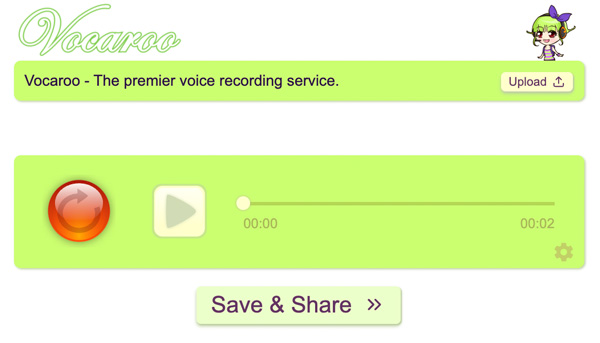
3. Rev 온라인 음성 녹음기
REV는 온라인 MP3 녹음기일 뿐만 아니라 온라인 전사 서비스이기도 합니다. 온라인에서 무료로 MP3 형식으로 오디오를 녹음할 수 있습니다. 단, Rev 휴먼 트랜스크립션 서비스로 MP3 녹음을 필사하려면 분당 $0.25 이상을 지불해야 합니다.
장점
시각적 파형으로 오디오를 녹음하고 재생합니다.
빨리 감기, 되감기, 내보내기 전에 오디오 녹음을 다듬습니다.
결제 후 MP3 오디오 녹음을 텍스트로 변환합니다.
온라인 보이스 레코더에는 직관적인 인터페이스가 있습니다.
단점
온라인 MP3 녹음기는 Windows/Mac/Android에서 Chrome을 작동합니다. iPhone 사용자의 경우 Safari에서만 Rev 온라인 녹음기를 사용해야 합니다.
내부 오디오 녹음을 지원하지 않습니다.
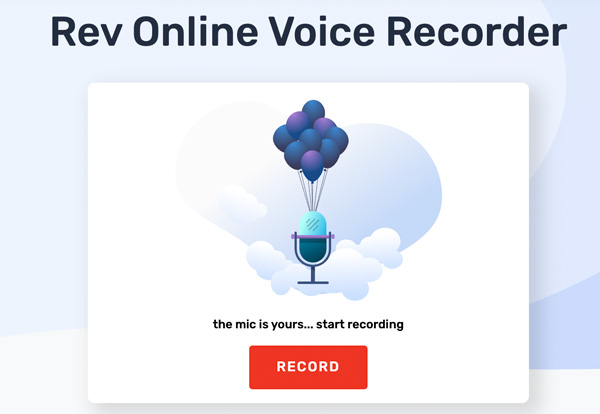
AnyRec 데스크탑 사운드 레코더
오프라인 재생을 위해 컴퓨터에서 재생 및 수신되는 사운드를 녹음합니다. 들은 내용과 말하는 내용을 MP3 파일로 직접 캡처할 수 있습니다.
상위 6개 녹음기 앱
주변에 컴퓨터가 없는 경우 iPhone, iPad, iPod touch 및 Android도 무료 녹음기로 사용할 수 있습니다. 그냥 타사 설치 음성 녹음기 앱 아이폰과 안드로이드용. (경우에 따라 필요할 수 있습니다. 비밀리에 오디오를 녹음하는 보이스 레코더.) 나중에 회의를 녹음하고 메모하는 등의 작업을 놓치지 않고 할 수 있습니다.
Android용 상위 3개 녹음기
1. 품질 앱에서 제공하는 음성 녹음기
Quality Apps Voice Recorder를 사용하여 Android의 노래, 강의, 회의 및 개인 메모를 MP3 및 OGG(OGG를 MP3로 변환). 최대 시간 제한은 없습니다. 따라서 Android에서 몇 시간 동안 오디오를 녹음할 수 있습니다. 디스플레이 화면이 꺼져 있어도 보이스 레코더 앱은 백그라운드에서 오디오를 녹음할 수 있습니다. 따라서 이 Android 음성 녹음기 앱으로 자유롭게 음성을 녹음할 수 있습니다.
장점
8kHz에서 44kHz까지 조정 가능한 샘플 레이트로 MP3 오디오를 녹음합니다.
Android 사운드 레코더 APK는 디스플레이가 꺼진 상태에서 백그라운드에서 작동할 수 있습니다.
이메일, SMS, Facebook, WhatsApp 등을 통해 Android 사운드 녹음 공유
단점
안드로이드 통화 녹음을 지원하지 않습니다. (모두 확인 통화 녹음 앱 안드로이드와 아이폰용)
예기치 않은 결함으로 인해 충돌하거나 작동이 중지될 수 있습니다.
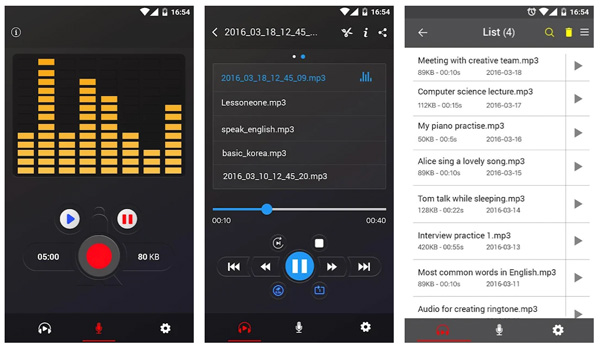
2. 니돔 스튜디오 녹음기
Needom Studio Sound Recorder는 Android에서 사운드를 녹음하고 편집할 수 있습니다. Android 벨소리 및 기타 용도로 오디오 녹음을 다듬을 수 있습니다. (또는 당신은 할 수 있습니다 벨소리를 녹음하다 더 많은 선택이 가능합니다.) 다른 사운드 레코더 응용 프로그램과 비교하여 Needom Studio Sound Recorder는 .amr을 출력 오디오 형식으로 사용합니다. Windows Media Player로 AMR 파일을 재생할 수 있습니다. 또는 AMR을 MP3 및 기타 형식으로 변환할 수 있습니다.
장점
상단 알림 표시줄에 녹화 상태 표시줄을 표시합니다.
백그라운드에서 Android의 사운드를 녹음합니다.
그래픽 인터페이스로 오디오 대역을 표시합니다.
단점
녹화 중지 옵션이 가끔 작동하지 않습니다.
최근 업데이트에서는 SMS 공유 지원을 사용할 수 없습니다.
3. 디지폼 이지 보이스 레코더
Easy Voice Recorder는 455,653개 이상의 리뷰를 기반으로 4.7/5점을 받았습니다. 보시다시피 Android 사용자에게 인기 있는 사운드 및 음성 녹음기 앱입니다. 몇 시간 동안 고품질의 오디오를 녹음할 수 있습니다. 그러나 많은 고급 사운드 녹음 및 편집 기능은 Pro 사용자만 사용할 수 있습니다. Android 오디오 녹음 환경을 개선하려면 항목당 $1.49 ~ $3.99를 지불해야 합니다.
장점
Android 앱용 녹음기는 PCM, MP4 및 AMR을 출력 형식으로 사용합니다.
스마트워치의 사운드를 디지털 오디오 파일로 녹음하세요.
바로 가기를 사용하여 새 오디오 녹음을 빠르게 시작할 수 있습니다.
단점
Easy Voice Recorder 무료 버전은 오디오 트리밍을 지원하지 않습니다.
MP3 및 AAC에 오디오를 녹음하고 저장하려면 Easy Voice Recorder로 업그레이드해야 합니다. (당신은 알고 싶을 수도 있습니다. AAC 대 AC3.)
iPhone용 상위 3개 녹음기
1. 음성 메모
음성 메모 앱은 모든 Apple iOS 및 Mac 기기에 설치되었습니다. 내장 마이크, Bluetooth 헤드셋 또는 호환되는 외부 마이크에서 소리를 녹음, 다듬기 및 저장할 수 있습니다. 음성 메모는 다른 iOS 앱과 매우 호환됩니다. iOS 15 녹음기 앱 내에서 이메일, Airdrop, iCloud Drive, Dropbox, Notes 등을 통해 음성 녹음을 공유할 수 있습니다.
장점
사운드 녹음에서 자동으로 공백과 묵음을 건너뜁니다.
iPhone 녹음기 앱은 iPhone, iPad, Mac 및 Apple Watch에서 스마트하게 작동합니다.
핀치 투 줌으로 오디오 녹음을 정확하게 편집하십시오.
단점
음성 메모가 들리지 않는 문제는 성가신 일입니다.
대용량 오디오 파일을 처리한 후 음성 메모가 멈추거나 정상적으로 작동하지 않습니다.
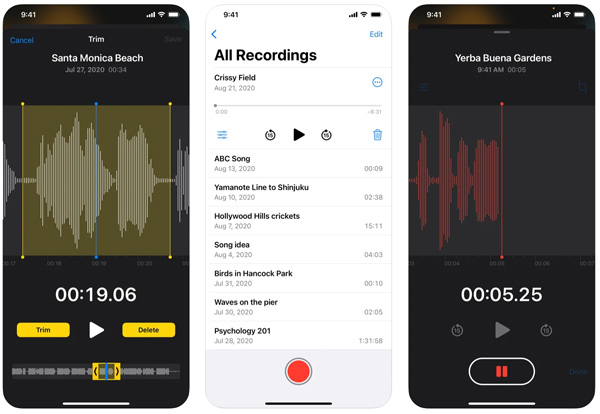
2. 음성 녹음기 및 오디오 편집기
이름에서 알 수 있듯 단순한 iPhone용 녹음기가 아닙니다. 강력한 기능으로 iPhone 오디오를 녹음하고 편집할 수 있습니다. 예를 들어, 응용 프로그램 내에서 iPhone의 녹음을 암호로 보호, 루프 및 트리밍할 수 있습니다. 클라우드 및 공유 지원도 유용합니다.
장점
3D 터치를 사용하여 iPhone 홈 화면의 사운드 녹음을 빠르게 시작 및 중지할 수 있습니다.
암호로 녹음 오디오를 암호화하십시오.
구매 후 메모를 추가하고 오디오 녹음을 텍스트로 변환합니다.
단점
통화 녹음기 기능을 사용하려면 3자 회의 통화를 위해 이동통신사가 필요합니다. (iPhone에서 WhatsApp 통화를 녹음하는 방법을 확인하십시오.)
자동은 7일 후에 iPhone 사운드 녹음을 삭제합니다.
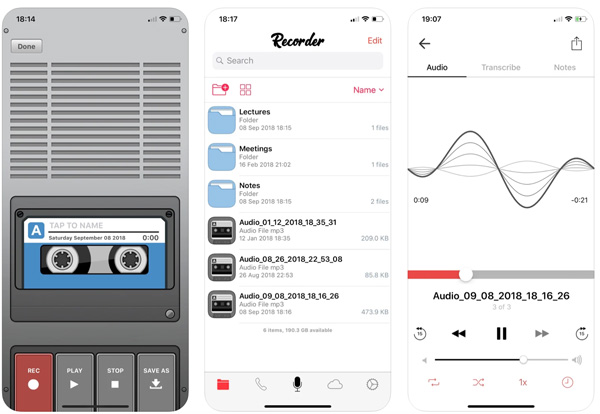
3. 오디오쉐어
AudioShare는 스마트한 iPhone 녹음 및 관리 앱입니다. 한 번에 오디오 녹음을 녹음, 다듬기, 변환 및 편집할 수 있습니다. 녹음 후 사운드 파일을 구성하고 AUM 녹음을 관리할 수 있습니다. 또한 iPhone 사운드 녹음기 앱은 SoundCloud와 통합됩니다. 따라서 iPhone의 SoundCloud에 직접 노래를 녹음하고 공유할 수 있습니다.
장점
M4A, AAC, ALAC, WAV, AIFF 또는 CAF에 외부 마이크 및 앱 간 오디오를 녹음합니다.
96k, 48k, 44.1k, 22k, 11k 및 8k 샘플 레이트로 사운드를 재생하고 녹음하십시오.
녹음 오디오를 구성, 전송, 변환 및 편집합니다.
단점
iPhone 사운드 녹음 앱이 1년 이상 업데이트되지 않았습니다.
iPhone에서 음성 및 오디오를 녹음하려면 $4.99를 사용해야 합니다.
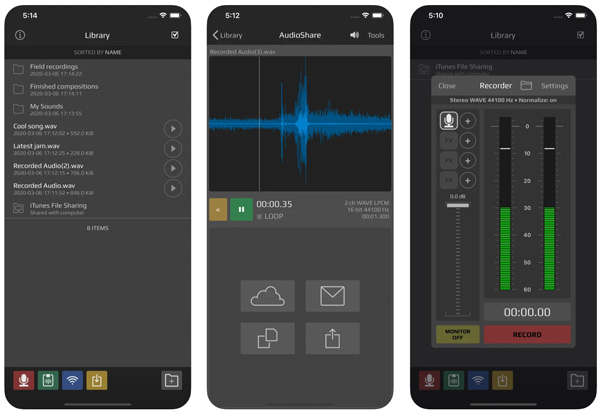
100% 성공률로 iPhone 및 Android 화면 비디오 및 오디오를 녹화하십시오.
녹음기 FAQ
-
어떤 Linux 사운드 레코더를 선택해야 합니까?
Linux 및 Ubuntu에서 오디오를 녹음하려면 Audacity, Ocenaudio, 오디오 레코더 등을 사용할 수 있습니다. 여기에서 Ubuntu 및 기타 Linux 배포판에서 내부 및 외부 오디오를 성공적으로 녹음할 수 있습니다.
-
Windows 10에서 내 사운드 녹음은 어디에 저장되나요?
Windows 10 음성 녹음기의 기본 위치는 C:UsersYourUserNameDocumentsSound 녹음입니다. AnyRec Screen Recorder를 사용하는 경우 원하는 대로 위치를 변경할 수 있습니다.
-
Windows 10에서 내부 오디오를 녹음하는 방법은 무엇입니까?
기본 Xbox Game Bar 또는 AnyRec 스크린 레코더를 사용하더라도 시스템 사운드를 켜면 내부 사운드를 쉽게 캡처할 수 있습니다.
결론
Windows, Mac, iPhone, Android, 심지어 Linux용 2024년 최고의 사운드 녹음기입니다. 위의 모든 녹음기를 사용하여 마이크에서 음성을 캡처할 수 있습니다. 무엇이 만드는가 AnyRec Screen Recorder 다른? 글쎄요, 가볍고 깔끔한 인터페이스는 초보자에게 정말 친숙합니다. 플러그인이나 가상 오디오 드라이버를 설치하지 않고도 Mac/PC에서 컴퓨터 오디오를 녹음할 수 있습니다. 간단한 클릭만으로 웹사이트, 앱, 프로그램, 게임 등의 오디오를 녹음하여 영구적으로 재생할 수 있습니다.
 [2024 가이드] Mac에서 고품질로 내부 오디오를 녹음하는 방법
[2024 가이드] Mac에서 고품질로 내부 오디오를 녹음하는 방법